
Если на Вашем компьютере установлен Microsoft Office (офисный пакет приложений для работы с различными типами документов), то Вы можете быстро оптимизировать изображения с помощью приложения Microsoft Office Picture Manager.
1. Выберите на своем компьютере изображение, которое необходимо оптимизировать.
2. Нажмите на изображение правой клавишей мыши. В появившемся списке наведите на пункт «Открыть с помощью» и выберите Microsoft Office Picture Manager.
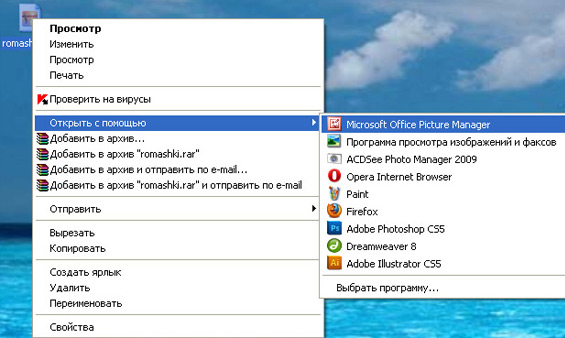
Если названия данного приложения нет в списке, нажмите на «Выбрать программу» (внизу списка) и попробуйте найти название приложения (Microsoft Office Picture Manager) в открывшемся окне.
3. Перед Вами откроется изображение, которое Вы хотите оптимизировать:
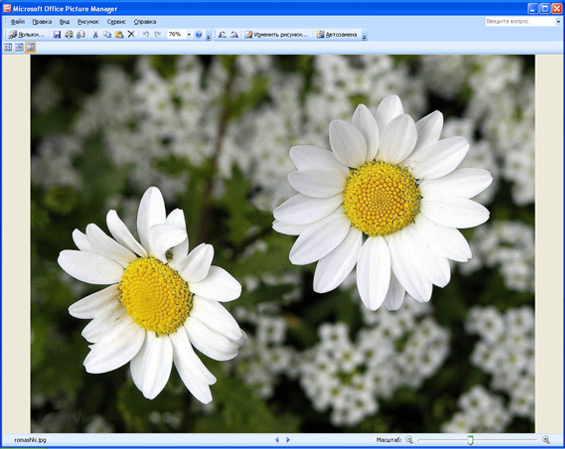
4. Теперь в верхней панели задач нажмите на «Изменить рисунки». Справа от изображения появится панель задач по изменению изображения. Выберите пункт «Сжатие рисунков» (внизу списка).
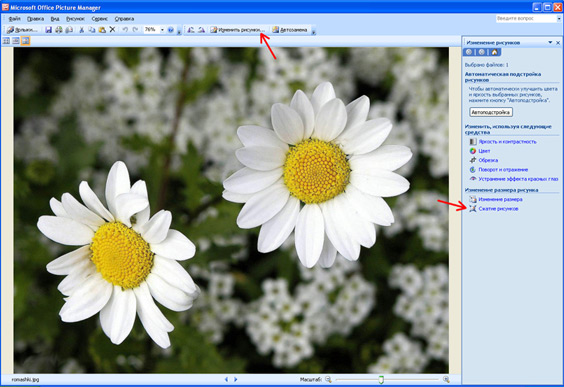
Увеличенный вариант:
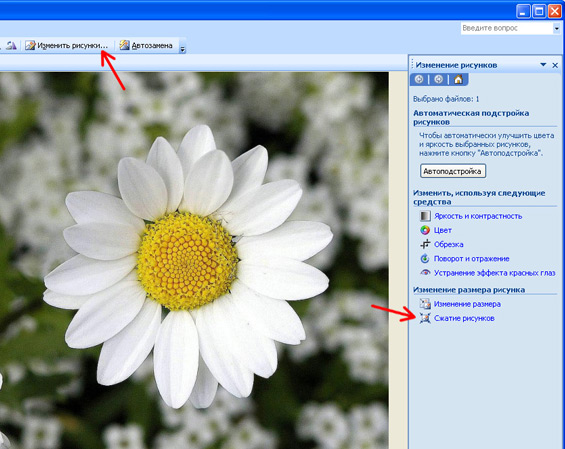
5. В панели задач появятся параметры сжатия изображения. Выберите необходимый способ сжатия, например, для документов. Внизу панели будут отображены исходный размер файла и размер, который получится после сжатия:
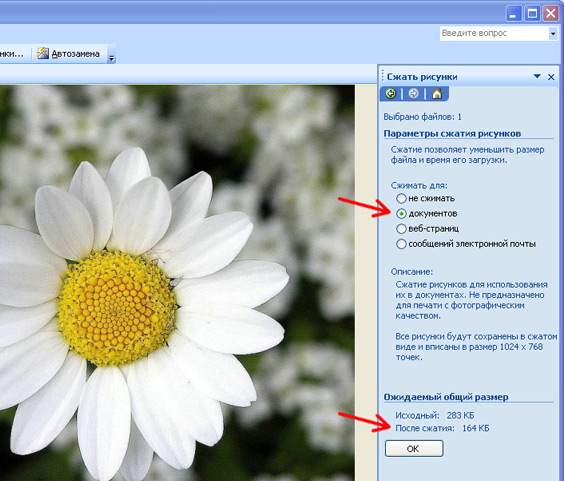
5. Если размер после сжатия соответствует необходимому, нажмите ОК. Если нет, то выберите другой способ сжатия.
6. Теперь в верхнем меню окна нажмите Файл, выберите «Сохранить» (или «Сохранить как», если Вы хотите поменять название и место расположения изображения на компьютере).
Изображение сохранено и оптимитизировано.
Источник изображений: fotoprizer.ru
________________________________
При копировании материалов ссылка на сайт ФотоПризер.ру обязательна.
Все изображения в статье использованы в информационных и учебных целях, а также в целях раскрытия творческого замысла.